Dans l’interface proposée jusqu’en 2016, Linkedin proposait un deuxième moteur de recherche, situé à côté du moteur principal, et qui permettait de faire des recherches plus précises. Souvent négligé par les commerciaux, alors qu’il était gratuit, comme le moteur de recherche LinkedIn standard. Maintenant tout le monde se plaint de cette disparition, alors qu’en fait elle ne change rien comme nous allons le voir.
![]()
Différence entre la recherche avancée 2017 et l’ancienne version 2016
Une lecture abusivement rapide de la nouvelle interface laisserait penser que la recherche avancée a disparue. Ce n’est pas exactement vrai pour deux raisons:
- 10 des 16 zones de la recherche avancée de l’interface 2016 appartenaient à la recherche standard, et subsistent dans la version 2017 puisque celle-ci n’a pas été modifiée. (cliquez ici >> pour voir comment les utiliser)
- 3 zones de l’ancienne recherche avancée sont remplacées désormais par les opérateurs booléens qui permettent de faire la même chose. (cliquez ici >> pour voir comment les utiliser)
Finalement seules 3 zones ont disparues comme le montre le tableau comparatif des deux versions:
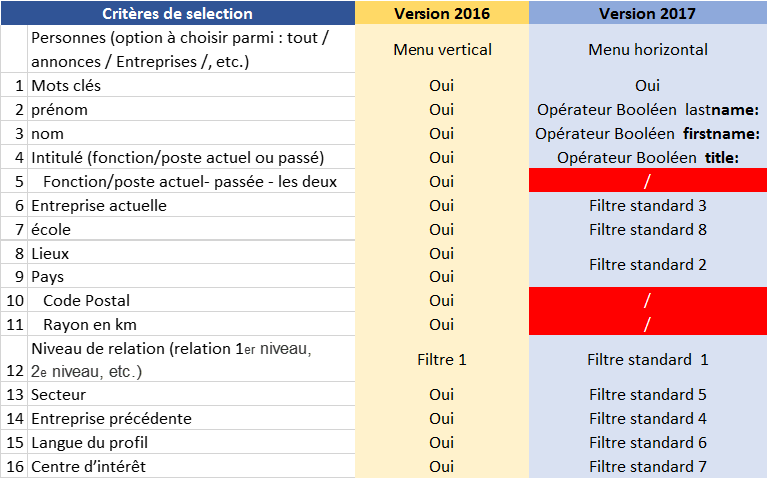
Le problème bien sur, est que ces 3 zones disparues avec la nouvelle interface sont extrêmement utiles, voire indispensables en social selling:
- Le ciblage géographique est indispensable à tous les commerciaux gérant des secteurs
- La notion de poste actuel est fondamental: un commercial qui démarche des DSI n’est en rien intéressé par quelqu’un qui a été DSI et ne l’est plus, pour ne prendre que cet exemple. Le problème est que l’opérateur title: renvoie toutes les fonctions actuelles ou passées, 2/3 des réponses sont hors cibles en moyenne.
La question est donc de savoir comment un commercial pratiquant le social selling peut contourner ces limites.
Comment contourner les limites de la nouvelle recherche avancée gratuite.
On peut. Mais si vous êtes un utilisateur gratuit nous n’allez pas aimer la réponse.
Seule consolation: celà n’a rien à voir avec la nouvelle interface, vous aviez déja le problème avant.
Car il y a en fait deux types de problèmes à résoudre:
- Contourner les limites de la nouvelle recherche avancée gratuite: c’est extrêmement facile, il suffit d’utiliser l’ancienne interface. Car oui, revenir à l’ancienne interface est possible et facile. Vous trouverez toutes les explications dans un de mes articles sur LinkedIn, en cliquant ici >>.
- Contourner les limites de l’ancienne recherche avancé gratuite: En effet, déjà dans l’ancienne interface certains critères manquaient. Tous sauf un étaient contournables – et le sont toujours – par la bonne utilisation des opérateurs booléens (par exemple le critère “niveau hiérarchique” comme expliqué dans l’article expliquant le secret 5 sur les booléens).
Mais un critère faisait déja cruellement défaut, le critère le plus utile sans doute au ciblage: la taille de l’entreprise. Ce critère était déjà réservé aux utilisateurs payant de Sales Navigator. Ce critère est juste indispensable, car certaines tailles d’entreprises sont sans doute à exclure de la prospection. Mais surtout parce que les interlocuteurs ne sont pas les mêmes en fonction de la taille (un commercial qui ciblerait le dirigeant d’une PME-PMI, mais n’aura aucune chance de rencontrer Stéphane Richard ou Jean-Pascal Tricoire pour ne prendre que ces deux exemples – les dirigeants de Orange et Schneider -.)
Donc un commercial qui veut efficacement utiliser LinkedIn pour identifier des cibles en prospection, ne peut raisonnablement pas se passer très longtemps de la version payante. Et ceci a toujours été, et n’a rien à voir avec la nouvelle interface. Mais il faut savoir que:
- la location de fichier qualifiés revient en moyenne à 1 euro l’adresse,
- l’abonnement à Sales Navigator qui revient à 54 euros par mois
Dès lors un calcul rapide montre qu’identifier 50 prospects par mois suffit à amortir l’investissement sur Sales Navigator. Et il n’y a quasiment pas de limites sur le nombre de prospects que vous allez identifier et avec lesquels vous allez communiquer. Ce seul critère de taille suffit souvent à justifier l’investissement dans un compte premium.
Fonctionnement des 16 critères de la recherche avancée gratuite de l’ancienne interface si vous décidez de la rétablir… et des 13 critères de la nouvelle.
La première différence par rapport au moteur standard est de pouvoir indiquer dans quelle rubrique spécifique on recherche un terme.
Pour reprendre les exemples précédents, on peut indiquer que les fonctions recherchées doivent être dans la zone intitulé pour l’ancienne interface. On utilisera l’opérateur title: dans la nouvelle.
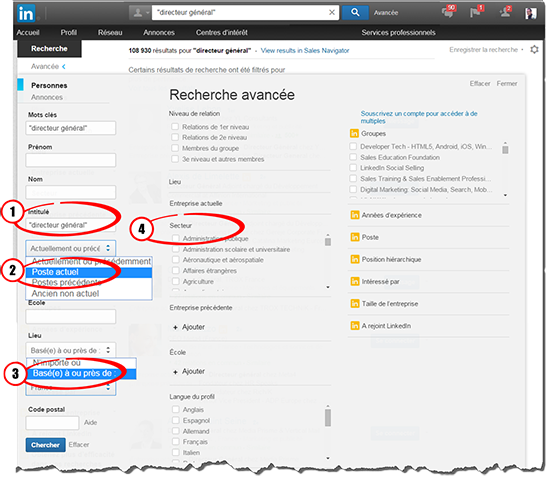
La recherche avancée vous permet d’intégrer 16 filtres à votre recherche Linkedin :
- Mots clés (qui est la zone unique de la recherche standard)
- Prénom dans l’ancienne interface, et opérateur firstname: dans la nouvelle
- Nom dans l’ancienne interface, et opérateur lastname: dans la nouvelle
- Intitulé (correspond à la recherche sur la fonction) dans l’ancienne interface, et opérateur title: dans la nouvelle
- Ancienne interface seulement: Actuellement ou précédent (concerne le poste. S’active dès que l’on a mis le filtre 4 – Je vous recommande de sélectionner le filtre « Poste actuel » au lieu de « Actuellement ou précédemment » dans la zone « Poste », pour n’obtenir que les profils qui sont actuellement dans la fonction recherchée.
- Entreprise
- Actuellement ou précédent dans l’ancienne (même principe que le filtre 5, celui concerne la zone Entreprise : il s’active dès que l’on a mis le filtre 6 – prendre en général « Poste actuel »). Mais deux champs séparés fournissent le même service dans la nouvelle interface
- École
- Lieu (Pays / région)
- Ancienne interface seulement: Code postal
- Ancienne interface seulement: Dans un rayon de: cette zone s’active quand on choisit un code postal. Les options vont de 15 à 160 km.
- Niveau de relation
- Secteur (aéronautique, etc.)
- Entreprise précédente
- Langue du profil
- Centre d’intérêt
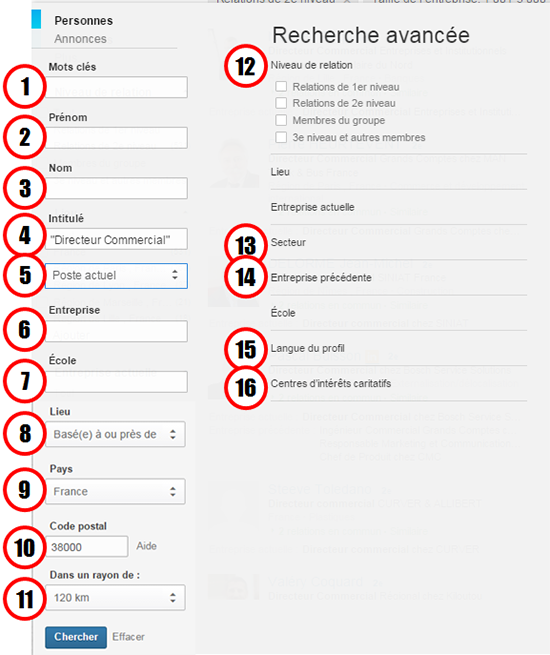
Tous ces filtres sont gratuits. Il en existe d’autres, dans les versions payantes, nous les verrons dans le secret 8. Dont un justifie à lui seul d’équiper les commerciaux de la version payant: la taille, comme expliqué précédemment.
Seulement 5 à 7 de ces filtres gratuits suffisent pour la fonction commerciale :
- Le #1 pour spécifier des mots clés (exemple : « luxe » pour des vendeurs avec une offre haut de gamme visant spécifiquement ce segment de clientèle)
- Les #4 et #5 INTITULE et POSTE ACTUEL, pour spécifier la fonction recherchée
- Le #9 à 11 LIEU – Pays – CODE POSTAL, pour spécifier un ciblage géographiques
- Le #12 SECTEUR, pour spécifier un secteur d’activité des prospects visés
Raison pour laquelle le rétablissement de l’ancienne interface peut s’avérer utile pour ces recherches (Vous trouverez comment faire en cliquant ici >>. )
Rappelez-vous que LinkedIn n’affiche que 1000 réponses maximum. Tous ces filtres vous aident à mieux cibler votre sélection, à réduire la taille à moins de 1 000 contacts afin de pouvoir les voir en intégralité.
